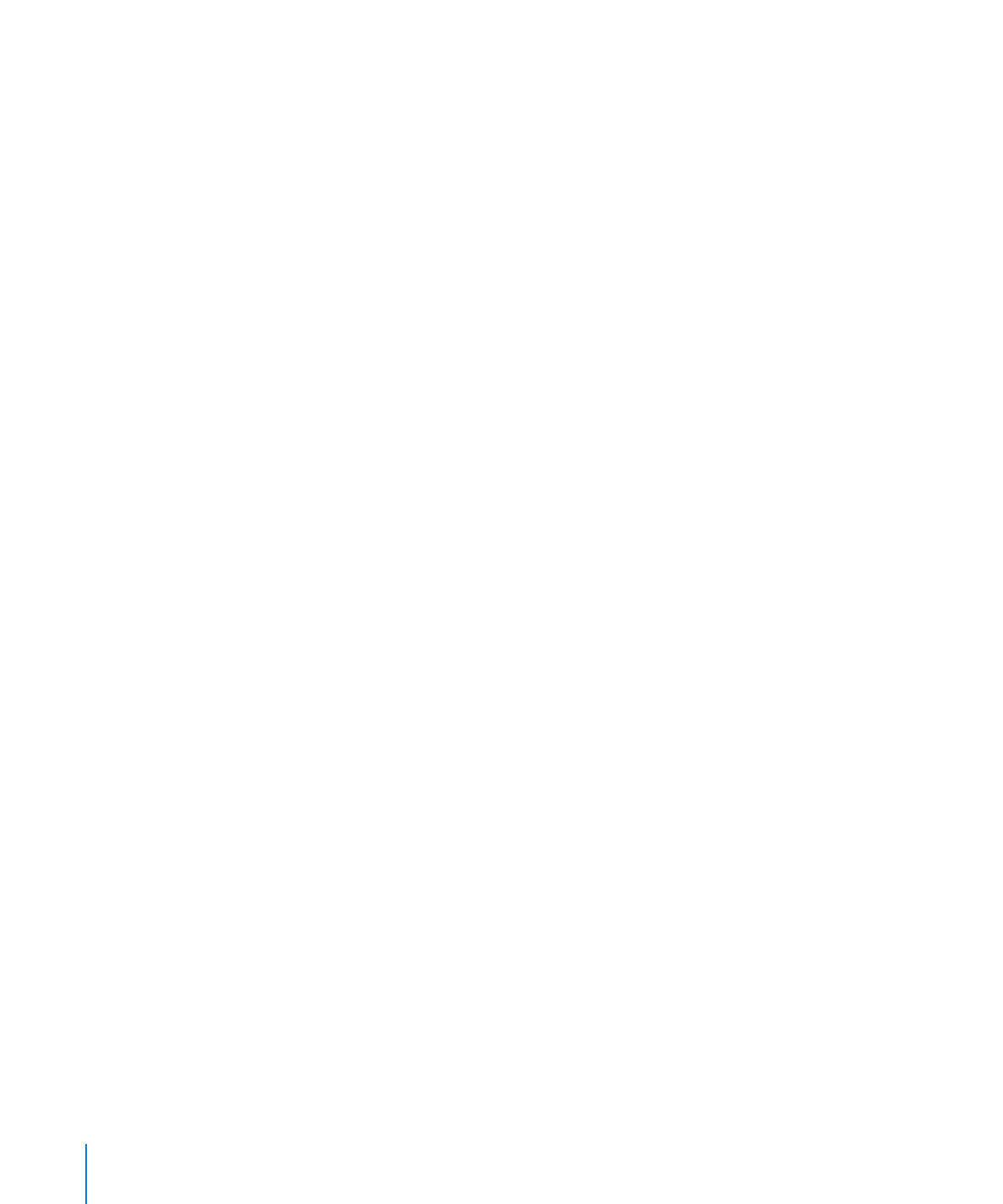
表に列を追加する
表に列を追加することができます。
列を追加するには、以下の操作を行います:
1
列だけを追加する場合は、セルを選択し、「フォーマット」>「表」>「列を前に追加」または「列
m
を後ろに追加」と選択します。
同じコマンドが、「表」インスペクタの「行と列を編集」ポップアップメニューにもあります。
複数の列を追加する場合は、追加する列と同数の列を選択します(
3
列を追加する場合は
3
列を選択
m
します)。特定の列の後ろに列を追加する場合は、選択範囲の一番右の列が、追加する新しい列の直
前の列になるようにしてください。特定の列の前に列を追加する場合は、選択範囲の一番左の列が、
追加する新しい列の直後の列になるようにしてください。その後、上記のいずれかのコマンドを選択し
ます。
「表」インスペクタの「表オプション」の下にある「
Return
キーで次のセルに移動」が選択されてい
m
る場合は、
Tab
キーを押して右端に列を追加することができます。
最後のセルが選択されたら、
Tab
キーを
1
回押します。セルに値を追加した後、または変更した後す
ぐに列を追加する場合は、
Tab
キーを
2
回押します。
表の右端に何列か追加する場合には、「表」インスペクタの「表」パネルにある「列」コントロール
m
も使えます。
フォーマットバーを使用することもできます。
一連のセルを
2
つの列に等分割することも可能です。詳しくは、
m
196
ページの「表のセルを分割す
る」を参照してください。